Как быстро закрыть все книги, кроме активной?
Если на вашем компьютере открыто несколько книг, и вы хотите закрыть все, кроме активной. Есть ли быстрые способы справиться с этой задачей, не закрывая остальные книги по одной? В этой статье я расскажу о некоторых простых способах решить эту проблему одним щелчком мыши.
Закрытие всех книг, кроме активной, с помощью кода VBA
Закрытие всех книг, кроме активной, с помощью Office Tab
Закрытие всех книг, кроме активной, с помощью кода VBA
С помощью следующего кода VBA вы можете быстро закрыть все открытые книги, кроме активной. Пожалуйста, выполните следующие действия:
1. Активируйте книгу, которую хотите оставить открытой.
2. Нажмите и удерживайте клавиши ALT + F11, чтобы открыть окно Microsoft Visual Basic for Applications.
3. Нажмите Вставить > Модуль и вставьте следующий код в окно Модуля.
Код VBA: Закрыть все книги, кроме активной
Private Sub CloseOtherWorkbook()
'Updateby Extendoffice
Dim xWB As Workbook
Application.ScreenUpdating = False
For Each xWB In Application.Workbooks
If Not (xWB Is Application.ActiveWorkbook) Then
xWB.Close
End If
Next
Application.ScreenUpdating = True
End Sub
4. Затем нажмите клавишу F5, чтобы запустить этот код, после чего все остальные книги будут закрыты сразу, останется только активная.
Закрытие всех книг, кроме активной, с помощью Office Tab
Если вас заинтересовал новый продукт — Office Tab, он может помочь вам открывать несколько документов/файлов в одном окне с вкладками. С его помощью вы можете закрыть все книги, кроме активной, одним щелчком мыши. Вы можете узнать больше и загрузить Office Tab.
После установки Office Tab вы увидите, что все открытые книги отображаются в одном окне с вкладками, см. скриншот:
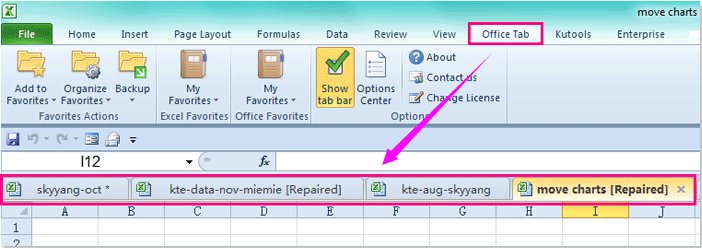
Затем щелкните имя книги, которую хотите оставить открытой, и щелкните правой кнопкой мыши по имени вкладки, затем выберите Закрыть другие из контекстного меню, см. скриншот:
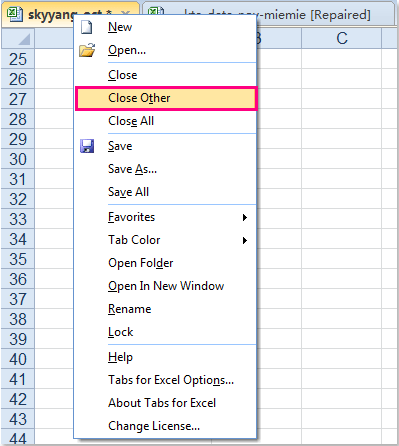
После этого вы увидите, что открыта только ваша активная книга.
Связанная статья:
Как быстро закрыть все книги в Excel?
Лучшие инструменты для повышения продуктивности в Office
Повысьте свои навыки работы в Excel с помощью Kutools для Excel и ощутите эффективность на новом уровне. Kutools для Excel предлагает более300 расширенных функций для повышения производительности и экономии времени. Нажмите здесь, чтобы выбрать функцию, которая вам нужнее всего...
Office Tab добавляет вкладки в Office и делает вашу работу намного проще
- Включите режим вкладок для редактирования и чтения в Word, Excel, PowerPoint, Publisher, Access, Visio и Project.
- Открывайте и создавайте несколько документов во вкладках одного окна вместо новых отдельных окон.
- Увеличьте свою продуктивность на50% и уменьшите количество щелчков мышью на сотни ежедневно!
Все надстройки Kutools. Один установщик
Пакет Kutools for Office включает надстройки для Excel, Word, Outlook и PowerPoint, а также Office Tab Pro — идеально для команд, работающих в разных приложениях Office.
- Комплексный набор — надстройки для Excel, Word, Outlook и PowerPoint плюс Office Tab Pro
- Один установщик, одна лицензия — настройка занимает считанные минуты (MSI-совместимо)
- Совместная работа — максимальная эффективность между приложениями Office
- 30-дневная полнофункциональная пробная версия — без регистрации и кредитной карты
- Лучшее соотношение цены и качества — экономия по сравнению с покупкой отдельных надстроек